Invoeren van fakturen in E-Textiel
Introductie
Het invoeren van facturen met matrix artikelen gebeurt
via het menu pad [Factuur, Invoer, Facturen].Dit verloopt op de standaard
wijze
. U kunt de subartikelen per regel (handmatig) selecteren
en invoeren of u kunt alle subartikelen tegelijk invoeren met behulp van de knop
'Matrix'. De functie ‘Matrix’ is toegevoegd aan het order invoerscherm indien u
E-Textiel in uw licentie heeft.
U kunt op twee verschillende manieren de facturen voor Textiel invoeren.
Ten eerste is het mogelijk om op een lege factuurregel te staan en op de
knop 'Matrix' te klikken. Vervolgens kan een hoofdartikel geselecteerd worden,
waarna de subartikelen in de matrix komen te staan. Ten tweede is het mogelijk
om eerst (handmatig of door middel van F5) een hoofdartikel te selecteren en
vervolgens op de knop 'Matrix' te klikken. Daarna worden de subartikelen
direct in de matrix getoond. Het onderstaande scherm verschijnt nadat op de knop
'Matrix' wordt geklikt.
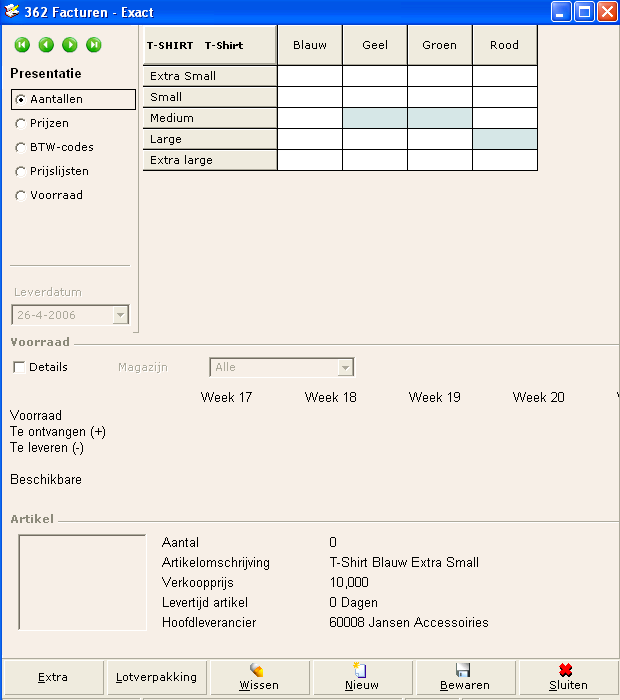
In de matrix
kunt u aangeven hoeveel subartikelen u aan de factuur wilt toevoegen. Het is
niet verplicht om alle cellen te vullen. U kunt na het ingeven van de aantallen
kiezen voor een presentatie van 'Aantallen, 'Prijzen', 'Magazijnen', 'Prijzen',
'BTW-codes', 'Prijslijsten' en 'Voorraad' in de diverse cellen.
Verder ziet u
per geselecteerde cel de beschikbare voorraad in de tijd, het aantal, de
artikelomschrijving, de verkoopprijs, de levertijd per artikel en de
hoofdleverancier.
Uitleg van de velden
Extra
Via deze knop kunt u voor deze regel de
leverdatum, kostendrager, kostenplaats, instructie, projectnummer,
medewerker of een nettoprijs toevoegen.
Lotverpakking
Via
deze knop kunt u direct een
lotverpakking in uw matrix kopieren. U kunt hier kiezen
voor één of meerdere lotverpakkingen.
Wissen
Via deze
knop kunt u de totale matrix leeg maken en de gegevens opnieuw invoeren.
Nieuw
Met deze knop
kunt u direct een nieuwe factuur voor matrix artikelen invoeren.
Bewaren
Met deze knop kunt u de ingevoerde gegevens bewaren. In
de factuur worden alle subartikelen getoond met het ingevoerde aantal.
Sluiten
Met deze knop kunt u het
scherm sluiten en keert u terug naar de factuur.
| Main Category: |
Support Product Know How |
Document Type: |
Online help main |
| Category: |
On-line help files |
Security level: |
All - 0 |
| Sub category: |
Details |
Document ID: |
05.452.338 |
| Assortment: |
Exact Globe+
|
Date: |
26-09-2022 |
| Release: |
|
Attachment: |
|
| Disclaimer |